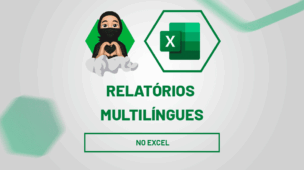Gerenciar a jornada dos colaboradores de forma eficiente é uma tarefa essencial para qualquer setor de RH.
Sendo assim, com uma simples planilha de controle de ponto no Excel, é possível registrar os horários de entrada, saída, intervalo e calcular automaticamente as horas trabalhadas por dia.
Além de evitar erros, essa automação traz agilidade e confiabilidade ao processo.
Portanto, neste post, você vai aprender o passo a passo completo para montar sua planilha com as fórmulas corretas para calcular as horas de trabalho.
Estrutura da Planilha de Controle de Ponto no Excel
Observe que, temos uma planilha no Excel dividida em colunas, contendo a data do registro, o nome do funcionário, o horário de entrada do 1º turno, o horário de saída para o intervalo, o horário de entrada e saída do 2º turno:
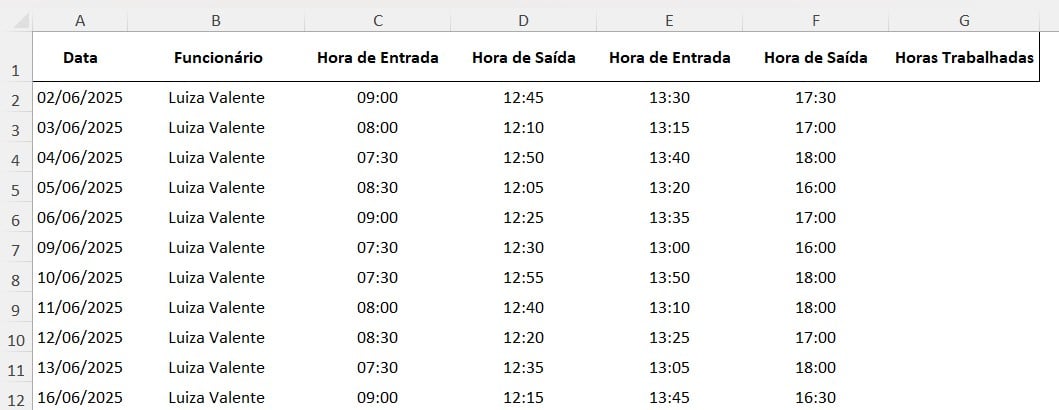
Para manter sua planilha funcional e bem organizada, o ideal é criar uma aba para cada funcionário, nomeando cada guia com o nome da pessoa.
Pois, isso irá facilitar tanto o acompanhamento individual quanto a separação por setor ou equipe.
Além disso, você pode organizar os dados por mês ou ano, criando uma nova aba para cada período.
Essa prática mantém a planilha leve, fácil de navegar e evita erros de cálculo, além disso, recomendamos proteger as fórmulas das colunas de horas trabalhadas para que os usuários não alterem os cálculos sem querer.
Cálculos de Horas Trabalhadas Diariamente no Excel
Então, considerando a planilha apresentada acima, gostaríamos de calcular as horas trabalhadas diariamente pelo funcionário em questão.
No entanto, vamos precisar somar o tempo trabalhado antes e depois do intervalo, ou seja, os dois turnos.
Sendo assim, entre parênteses, subtraia a hora de saída para intervalo (D2) com o horário de entrada do 1º turno (C2):
=(D2-C2)

Depois, coloque o sinal de soma (+), e entre parênteses, subtraia o horário de saída do 2º turno (F2) com o horário de volta do intervalo (E2):
=(D2-C2)+(F2-E2)

Assim, após clicar em ENTER e arrastar a fórmula, temos o resultado desejado:
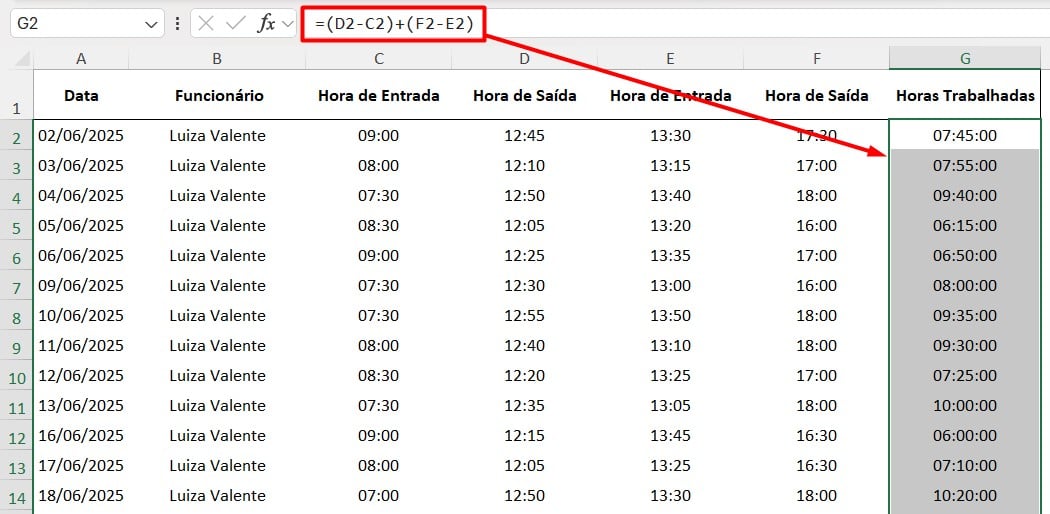
Cálculos de Horas Mensais no Excel
Contudo, precisamos saber o total das horas mensais.
Então, na célula G24, aplique a função SOMA e selecione todas as horas calculas na coluna G:
=SOMA(G2:G22)
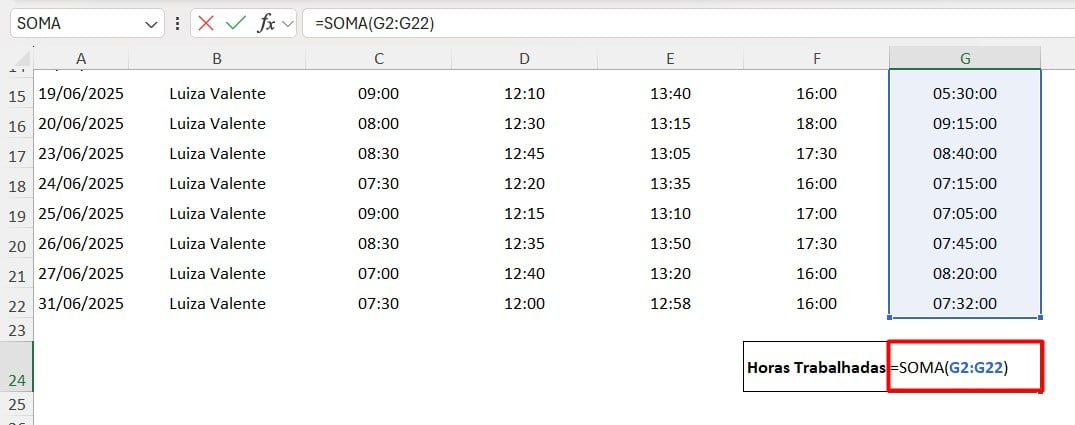
Por fim, para que o Excel exiba corretamente a soma total das horas do mês, mesmo que ultrapasse 24 horas, selecione a célula G24 e vá até a opção Formato de Número:
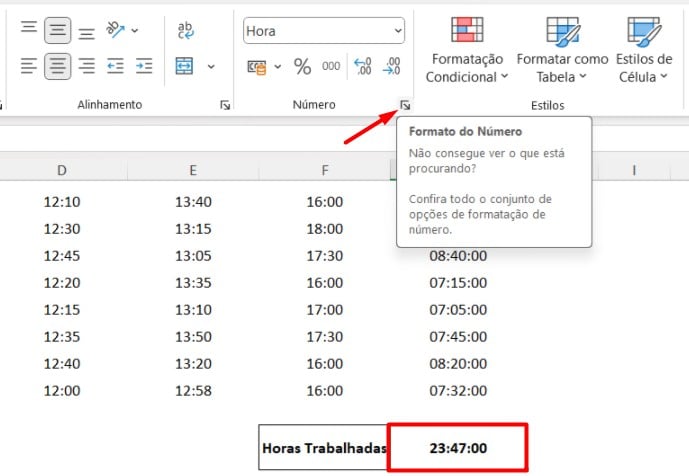
Na categoria Personalizado, insira o Formato abaixo:
[h]:mm
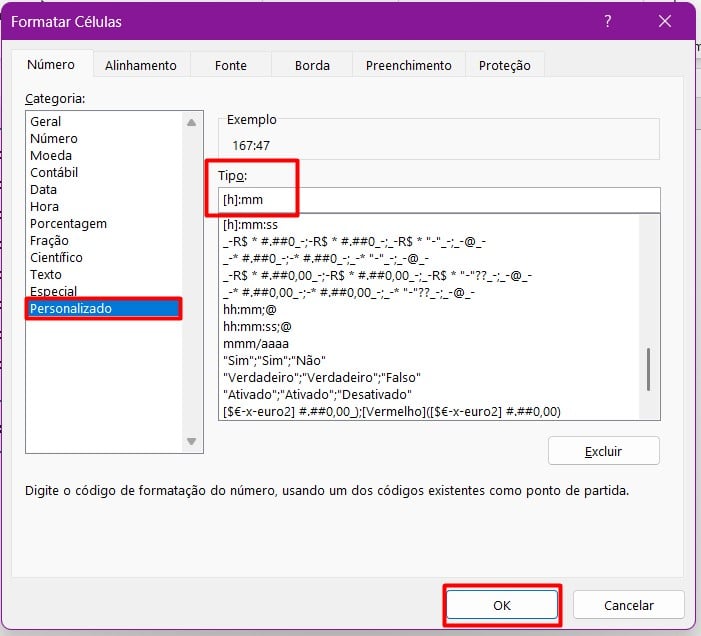
Assim, após clicar em OK, temos o valor exato do total das horas mensais do funcionário:
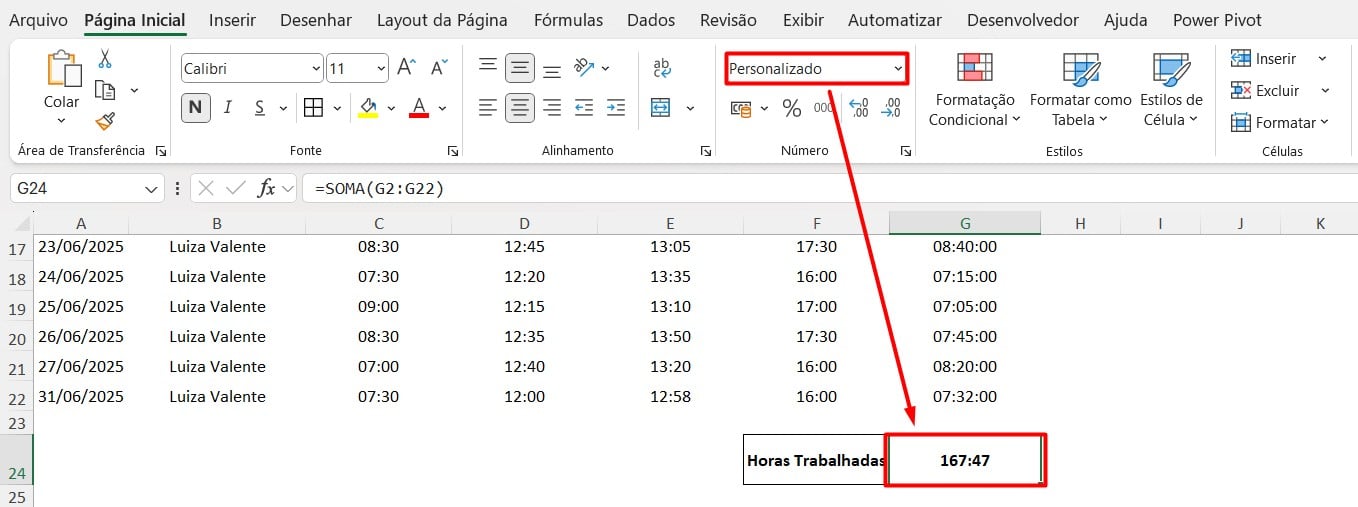
Dica Ninja: Como Proteger as Fórmulas no Excel
Contudo, para evitar que os usuários apaguem ou modifiquem as fórmulas por engano, o ideal é proteger as células que contenham as fórmulas.
Sendo assim, selecione toda a planilha e pressione as teclas CTRL + 1 para abrir a janela de Formatar Células.
Vá até a aba de Proteção e desmarque o item de Bloqueada:
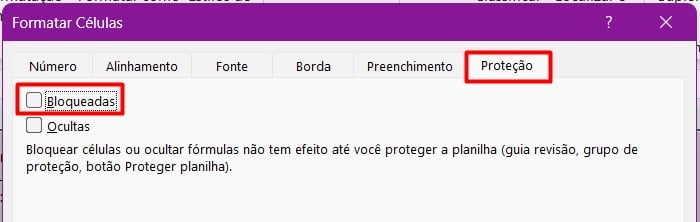
Após confirme com OK, selecione a coluna G e pressione novamente o CTRL +1.
Assim, marque a opção de Bloqueada e clique em OK:
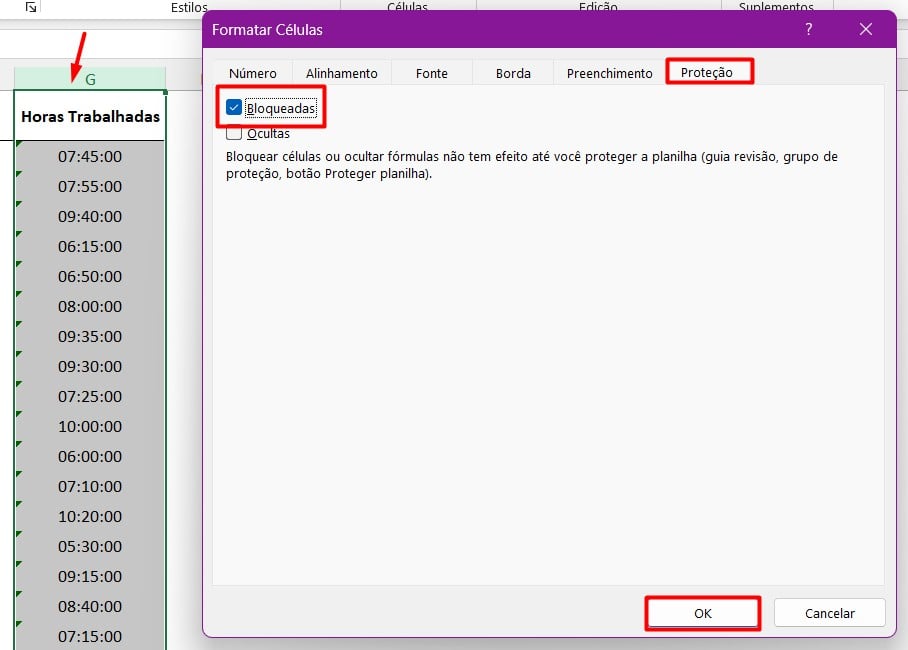
Por fim, vá até a aba de Revisão e clique em Proteger Planilha:

Com isso, marque a opção Proteger Planilha e o Conteúdo das Células Bloqueada e defina (ou não) uma senha.
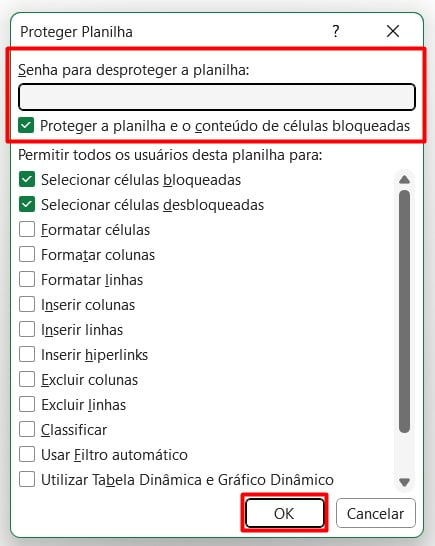
Agora só as células da coluna G estão protegidas, o restante da planilha continua editável para lançamento de horários normalmente.
Portanto, com as dicas acima, você saberá criar uma planilha de controle de ponto no Excel para os seus colaboradores.
Curso de Excel Completo: Do Básico ao Avançado.
Quer aprender Excel do Básico ao Avançado, passando por Dashboards? Clique na imagem abaixo e saiba mais sobre este Curso de Excel Completo.
Por fim, deixe seu comentário sobre se gostou deste post tutorial e se você irá usar essas técnicas em suas planilhas de Excel. E você também pode enviar a sua sugestão para os próximos posts. Até breve!